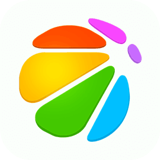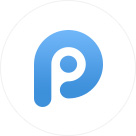《爱思助手》迁移手机数据教程
- 编辑:谷子
爱思助手为用户提供了“迁移设备数据”功能,通过该功能,用户可以将自己手机设备中的数据迁移到另一个手机中,而且无论是安卓还是iOS都可以哦!下面小编为大家带来了爱思助手迁移手机数据的教程,有需要的小伙伴可以来一起看看。
《爱思助手》迁移手机数据教程:
一、iOS 设备数据转移至 iOS 设备操作方法:
1、打开电脑端爱思助手,将两台 iOS 设备通过数据线全部连接到电脑后,打开 “工具箱 - 迁移设备数据”后点击“旧设备是苹果设备”;
2、插入设备后点击“切换”按钮可以调整新、旧设备顺序,调整完成后点击“下一步”;
3、勾选需要迁移的资料类型,点击 “立即迁移”;
4、之后爱思助手将自动迁移你选择的内容,中途不要断开数据线连接并等待迁移结束;转移照片时需要在“新设备”上打开 “照片处理工具”,打开后稍等片刻将会自动开始导入,转移完成所有数据后点击“确定”按钮即可。
二、安卓设备数据转移至 iOS 设备操作方法:
1、打开电脑端爱思助手,将 iOS 设备通过数据线连接到电脑后,打开 “工具箱 - 迁移设备数据”后点击“旧设备是安卓设备”;
2、使用安卓手机浏览器扫描二维码下载爱思助手移动端并安装,注意:由于转移数据需要访问通讯录等文件,所以安装完成后请务必在手机上允许爱思助手使用通讯录等所有权限。下载、安装、并打开访问权限后,点击电脑端爱思助手上的“我已下载”按钮;
3、确保当前安卓设备和电脑处于同一局域网下,打开爱思助手移动端扫描电脑端显示的连接二维码,随后手机将开始自动连接至电脑端爱思助手,连接成功后点击“下一步”;
4、勾选需要迁移的资料类型,点击 “立即迁移”;
5、之后爱思助手将自动迁移你选择的内容,中途不要断开 iOS 设备的数据线连接,也不要退出安卓端爱思助手,等待迁移结束;转移照片时需要在“新设备”上打开 “照片处理工具”,转移结束后点击“确定”按钮即可。
以上就是小编带来的爱思助手怎么把旧手机数据转移到新手机?迁移手机数据教程,更多相关资讯教程,请关注万象手游网网。

-
《漫威终极逆转》评测:每局三分钟,随机又公平
手游评测 |廉颇
-
《逆水寒》手游2.0新赛年评测:国风朋克来袭
手游评测 |廉颇